Важность обновления центрального процессора
Когда речь идет о центральном процессоре, его значение в работе компьютера сложно переоценить. Этот «мозг» компьютера отвечает за выполнение всех команд и операций, необходимых для работы системы в целом. Именно от производительности и эффективности работы центрального процессора зависит быстродействие компьютера и производительность всех запущенных программ.
Процессор состоит из множества ядер, каждое из которых способно обрабатывать данные одновременно. Обновление центрального процессора к более мощному и современному варианту может значительно увеличить производительность компьютера, уменьшить время ожидания при выполнении задач и повысить общую эффективность работы. Благодаря новым технологиям и возможностям, современные процессоры обеспечивают быстрое выполнение сложных вычислений, запуск множества приложений одновременно и более плавную работу системы в целом.
| ЛС | Последние новейшие модели процессоров часто предлагают улучшенную энергоэффективность, что способствует снижению энергопотребления компьютера и уменьшает его нагрев. |
| Значение | Обновление центрального процессора позволяет не только повысить производительность компьютера, но и расширить его возможности, обеспечивая более комфортное использование и обработку большого объема данных. |
| Слово | Будьте внимательны к возможности обновления центрального процессора вашего компьютера, чтобы ощутить всю силу новых технологий и улучшить опыт использования вашего устройства. |
Посредством Windows
Откройте окно “Система”, пройдя путь Компьютер
— Свойства системы
. Перед тобой появится окно, в котором можно найти массу полезной информации, в том числе и узнать какой у тебя процессор . Способ одинаков и для ПК, и для ноутбука — и там, и там же стоит одна и та же операционная система.
Если на вашей клавиатуре есть клавиша Pause/Break, то можно воспользоваться ею и не копаться во всяческих меню. Зажимаем Win
+ Pause/Break
— вот вам и окно “Свойства системы
”.
Если вы уже перешли на Windows 10, клавиши Break/Pause на вашем ПК не наблюдается, и вы пока не освоились с чуть изменившимся интерфейсом, тогда проделайте следующее:
Самый быстрый способ — использовать горячие клавиши. Меню Параметры можно открыть, нажав Win
+ I
(англ. раскладка). Далее: Система
— О системе
.
В меню “Пуск
”, сохранившимся в левом нижнем углу, есть переход в Параметры
. Там первое меню слева — Система
, и в новом окне ищем пунт О системе
(последний пункт в столбце слева).
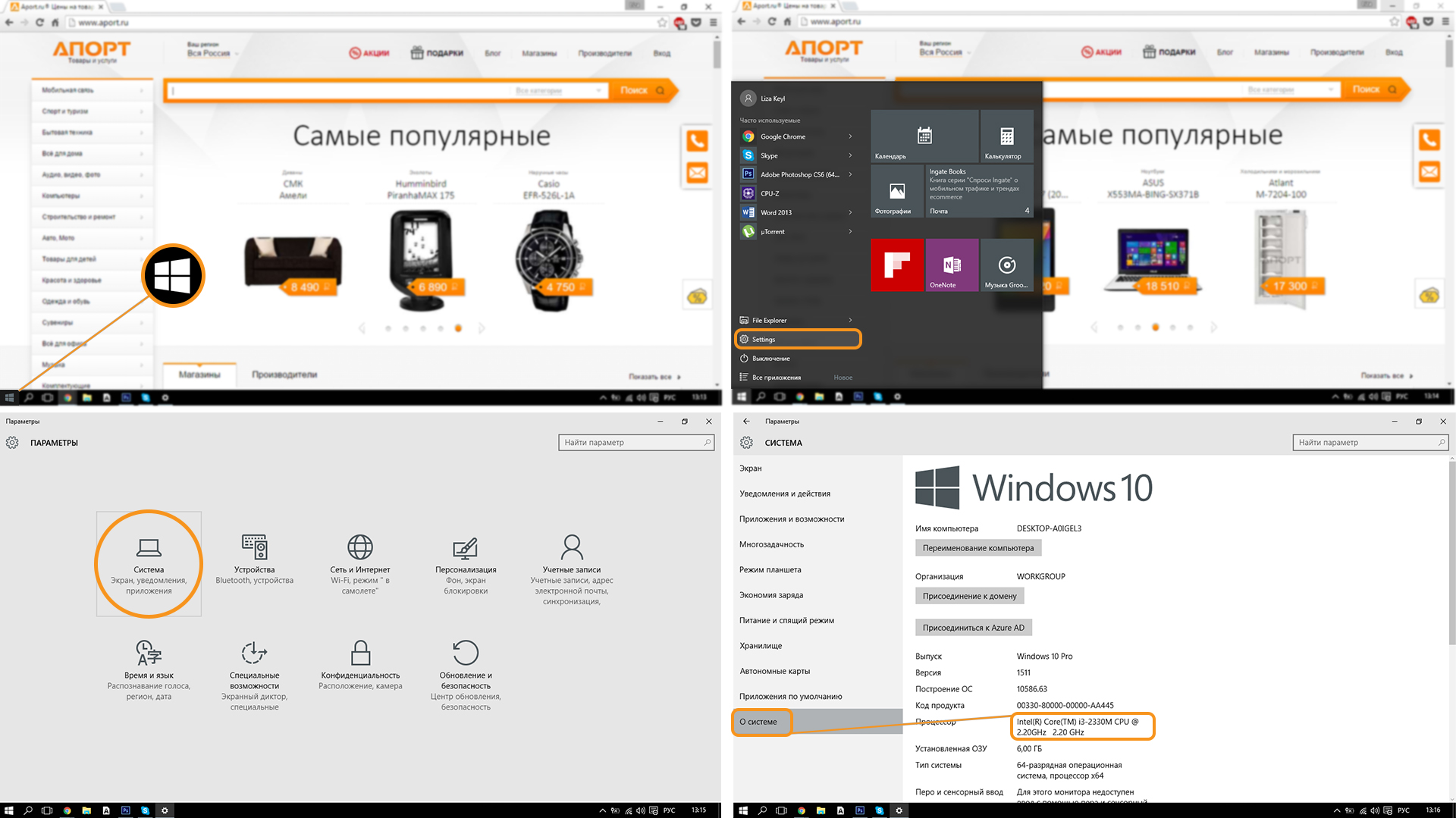
В правом нижнем углу экрана есть панель уведомлений. Левый клик мышью — проходим в меню Все настройки
. А там тебе уже всё знакомо: Система
— О системе
.
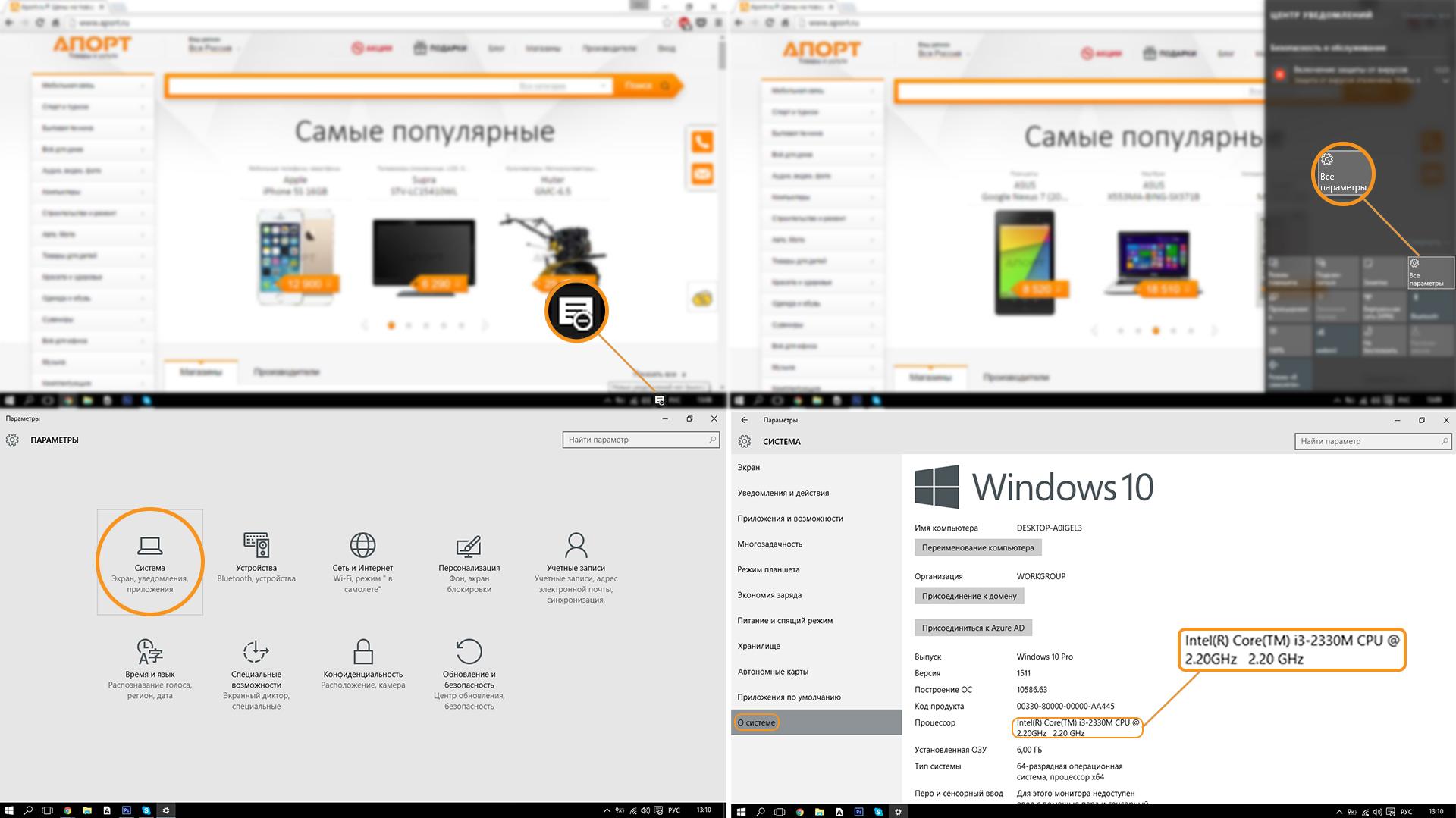
Ещё можно использовать поиск посредством Cortana, через значок Этот компьютер, через служебные программы ОС, но их описание опустим — оно не скажет вам ничего нового.
Также можно вызвать нужное окошко посредством ручного ввода через аппалет “Выполнить”. Для этого зажимаем Win + R
и в появившемся окошке пишем следующее: “
control system
”. Открывается окно Система. Действует такой способ для всех версий Windows начиная с XP и заканчивая Windows 10.
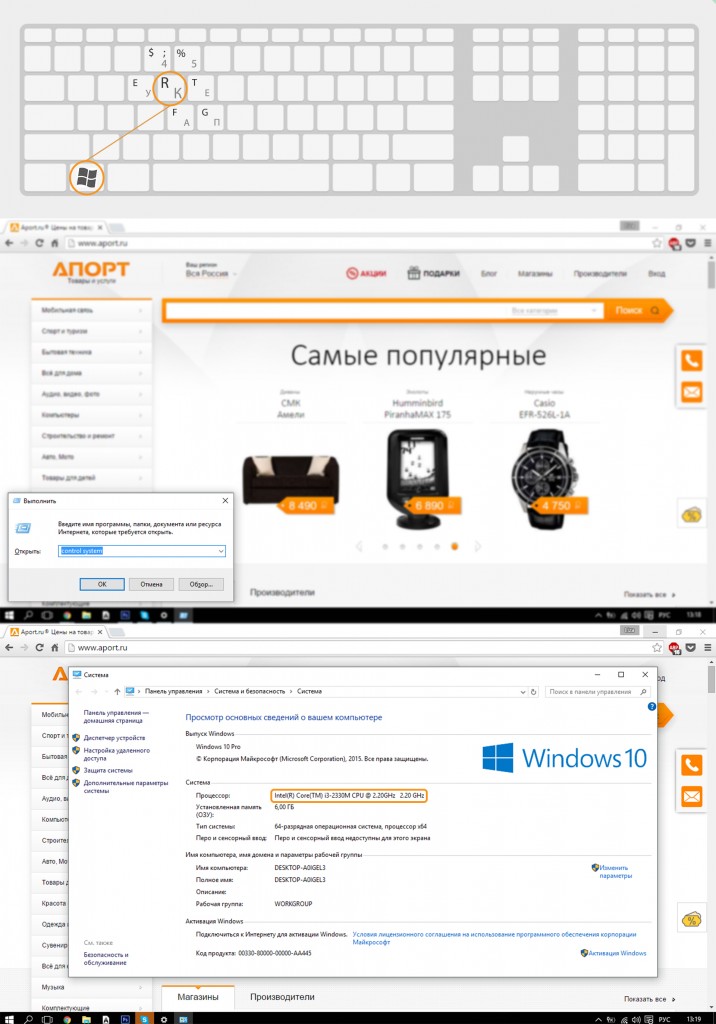
Как узнать какой процессор 32 или 64?
Там же. Если внимательно посмотрите на скрин выше, заметите данную информацию в строке Тип системы
(сразу же за строками Процессор и Установленная память).
Другие методы узнать процессор компьютера
Мы написали о трех удобных и полезных способах узнать разрядность, название и модель процессора, его частоту и сумму ядер. Но, конечно же, в этой статье описаны все не методы получения данной информации.
В списке ниже показаны еще несколько способов, посмотреть характеристики процессора:
- Диспетчер устройств
- В диспетчере задач Windows 10 и 8, перейдя на вкладку “Производительность/ЦП”
- Посмотреть в BIOS
- Во время загрузки компьютера (показывается 1-2 секунды в начале загрузки)
- Через “Средство диагностики DirectX”. Пример этого метода есть тут.
- C помощью сторонних утилит (Speccy, CPU-Z и т.п.)
Благодаря специализированным программам, вы с легкостью можете также узнать сокет процессора, так называемую корпусировку или конструктив ЦП.
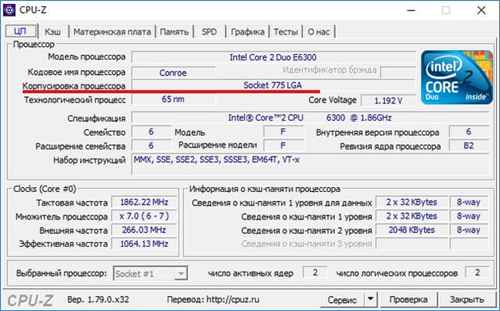
Как видите, узнать какой процессор стоит на компьютере достаточно легко, нужно лишь быть осведомленным о методах получения данной информации.
Источники
- https://4idroid.com/how-to-find-out-model-of-processor-on-computer/
- https://canal-it.ru/kompyuter/zhelezo/kak-uznat-kakoj-processor-stoit-na-kompyutere/
- https://pomogaemkompu.temaretik.com/1466111134292511088/kak-uznat-kakoj-protsessor-stoit-na-kompyutere—12-sposobov/
- https://UstanovkaOS.ru/zhelezo/kak-uznat-protsessor-kompyutera.html
- https://infotechnica.ru/pro-kompyuteryi/o-protsessorah/uznaem-model-win-10/
- https://FB.ru/article/358431/kak-uznat-svoy-protsessor-na-windows-ili-lyuboy-drugoy-sisteme
- https://kevin-seoshnik.ru/windows-10/kak-uznat-kakoy-protsessor-stoit-na-moem-kompyutere-v-windows.html
- https://fulltienich.com/kak-uznat-kakoy-protsessor-na-kompyutere/
- https://masterservis24.ru/328-kak-uznat-kakoy-protsessor-na-kompyutere.html
- https://ichip.ru/sovety/ekspluataciya/kak-uznat-processor-na-pk-708432
- https://linchakin.com/posts/know-proccessor-model/
- https://viarum.ru/kak-uznat-model-protsessora/
- https://comp-security.net/%D1%83%D0%B7%D0%BD%D0%B0%D1%82%D1%8C-%D0%BA%D0%B0%D0%BA%D0%BE%D0%B9-%D0%BF%D1%80%D0%BE%D1%86%D0%B5%D1%81%D1%81%D0%BE%D1%80-%D0%BD%D0%B0-%D0%BA%D0%BE%D0%BC%D0%BF%D1%8C%D1%8E%D1%82%D0%B5%D1%80%D0%B5/
Как узнать модель процессора без входа в операционную систему?
Определение марки процессора без использования операционной системы, к сожалению, не изобилует вариантами. Самый первый и логичный — посмотреть название CPU при загрузке компьютера (обычно отображается в течение нескольких секунд на чёрном экране сразу после включения питания). Если ничего подобного не наблюдаете, остаётся ещё два способа.
Используем BIOS
Вы можете узнать модель CPU через БИОС. Попасть в него можно, нажав определённую горячую клавишу при старте ПК. Чаще всего это кнопки Delete, F2 или F8, однако могут быть и другие варианты, в зависимости от спецификаций вашего оборудования:
- Зайдите в БИОС во время запуска компьютера. Обычно информация о центральном процессоре (если только она не заблокирована производителем ПК) находится на главном экране.
- По завершении нажмите F10 и выйдите из BIOS без сохранения изменений.
Узнайте, какой процессор находится в вашем ПК, и проверьте его скорость, температуру, напряжение и т. д. С помощью сторонних приложений.
Использование специализированных сторонних приложений — один из лучших способов узнать подробности о вашем процессоре. Одно из лучших таких приложений — HWiNFO : оно может рассказать вам всё, что вы хотите знать о процессоре, включая, помимо прочего, его имя и скорость. Например, он также может собирать информацию с датчиков вашего компьютера о температуре, скорости в реальном времени, напряжении и т.д.
Просматривайте все подробности о процессоре внутри вашего ПК, используя приложение HWiNFO.
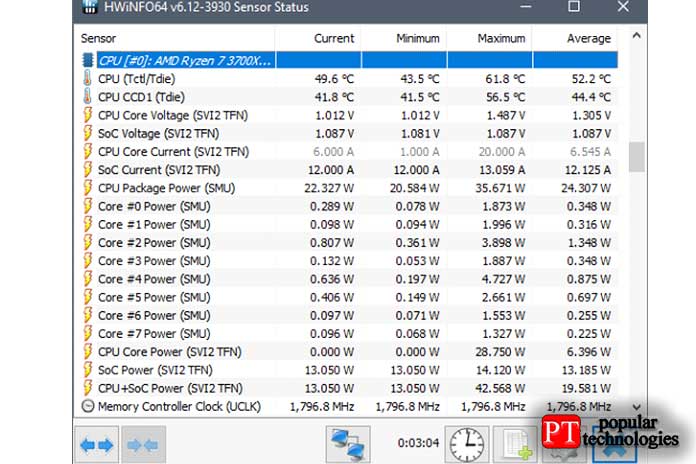
Ещё одно отличное приложение для изучения всех деталей вашего процессора — CPUID CPU-Z, которое дополнительно также включает функцию тестирования производительности, которую вы можете использовать для тестирования или нагрузки вашего процессора и сравнения его с другими.
Получаем сведения о процессоре в Диспетчере устройств
В Диспетчере устройств отображаются сведения обо всех устройствах на компьютере, в том числе данные о центральном процессоре.
Для получения информации, выполните следующие действия:
- Откройте Диспетчер устройств одним из удобным способов.
- В окне Диспетчера устройств кликните по стрелке около устройства «Процессор».
Здесь отобразятся основные параметры центрального процессора: производитель, торговая марка, тип, тактовая частота.
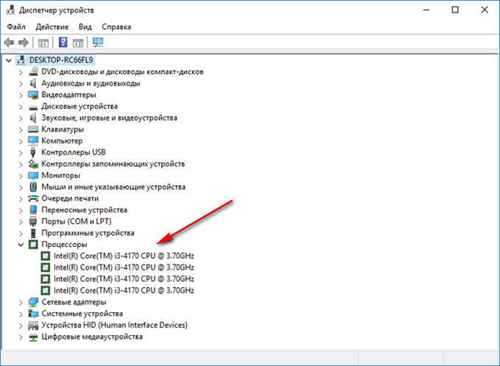
В данном случае, в Диспетчере задач отображено количество логических процессов, а не количество ядер центрального процессора, так как технология Hyper-Threading разделяет одно ядро на два логических процесса.
64-битные процессоры
Основная причина, по которой процессорам нужна 64-битность, состоит в том, что данная архитектура расширяет адресное пространство. 32-битные процессоры могут получать доступ только к двум или четырем гигабайтам оперативной памяти. Когда-то эти цифры казались гигантскими, но миновали годы и сегодня такой памятью никого уже не удивишь. Несколько лет назад память обычного компьютера составляла 256 или 512 мегабайт. В те времена четырехгигабайтный лимит мешал только серверам и машинам, на которых работают большие базы данных.
Но очень быстро оказалось, что даже обычным пользователям порой не хватает ни двух, ни даже четырех гигабайт оперативной памяти. 64-битных процессоров это досадное ограничение не касается. Доступное им адресное пространство в наши дни кажется бесконечным: два в шестьдесят четвертой степени байт, то есть что-то около миллиарда гигабайт. В обозримом будущем столь гигантской оперативной памяти не предвидится.
64-битная адресная шина, а также широкие и высокоскоростные шины данных соответствующих материнских плат, позволяют 64-битным компьютерам увеличить скорость ввода и вывода данных в процессе взаимодействия с такими устройствами, как жесткий диск и видеокарта. Эти новые возможности значительно увеличивают производительность современных вычислительных машин.
По материалам computer.howstuffworks.com
Работа процессора
Работает процессор под управлением программы, находящейся в оперативной памяти.
(Работа процессора сложнее, чем это изображено на схеме выше. Например, данные и команды попадают в кэш не сразу из оперативной памяти, а через блок предварительной выборки, который не изображен на схеме. Также не изображен декодирующий блок, осуществляющий преобразование данных и команд в двоичную форму, только после чего с ними может работать процессор.)
Блок управления помимо прочего отвечает за вызов очередной команды и определение ее типа.
Арифметико-логическое устройство, получив данные и команду, выполняет указанную операцию и записывает результат в один из свободных регистров.
Текущая команда находится в специально для нее отведенном регистре команд
. В процессе работы с текущей командой увеличивается значение так называемого счетчика команд
, который теперь указывает на следующую команду (если, конечно, не было команды перехода или останова).
Часто команду представляют как структуру, состоящую из записи операции (которую требуется выполнить) и адресов ячеек исходных данных и результата. По адресам указанным в команде берутся данные и помещаются в обычные регистры (в смысле не в регистр команды), получившийся результат тоже сначала оказывается в регистре, а уж потом перемещается по своему адресу, указанному в команде.
Физическая оболочка процессора
Хотя большая часть этой статьи была посвящена сложным механизмам архитектуры процессора, следует помнить, что все это должно быть создано и работать как реальный, физический объект.
Тактовый сигнал используется для синхронизации всех элементов процессора. Современные процессоры обычно работают на частотах от 3,0 ГГц до 5,0 ГГц, и за последнее десятилетие этот показатель практически не изменился. При каждом цикле миллиарды транзисторов внутри микросхемы включаются и выключаются.
Тактовые циклы имеют решающее значение для обеспечения безупречной работы каждого этапа вычислительного конвейера. От этих инструкций зависит количество инструкций, которые процессор может обработать за каждую секунду. Частота может быть увеличена путем разгона, что делает чип быстрее, но это, в свою очередь, увеличивает энергопотребление и тепловыделение.
Фото: Михаил Дзедзич
Тепловыделение — самый большой враг процессоров. Когда цифровая электроника нагревается, крошечные транзисторы могут сломаться. Это, в свою очередь, может повредить чип, если тепло не отводится. Чтобы предотвратить это, каждый процессор оснащен теплорассеивателями. Сам чип может занимать до 20% площади поверхности процессора, поскольку большая площадь поверхности позволяет более равномерно распределять тепло на радиатор. Кроме того, увеличивается количество ножек (выводов) процессора, доступных для связи с другими компонентами компьютера.
Современные процессоры могут иметь более тысячи входных и выходных контактов на задней панели чипа. В портативном чипе их может быть всего несколько сотен, поскольку большинство элементов обработки уже находятся внутри чипа. Независимо от конструкции, примерно половина из них предназначена для распределения питания, а остальные — для передачи данных от оперативной памяти, чипсета, памяти, устройств PCIe и т.д. Высокопроизводительные процессоры, потребляющие сто и более ампер при полной нагрузке, требуют сотни метров для равномерного распределения питания. Обычно они позолочены для улучшения проводимости. Следует отметить, что разные производители по-разному устанавливают штоки на свои многочисленные изделия.
Самые популярные модели и производители
Рынок микропроцессоров поделен между двумя основными производителями, Intel и AMD, которые всегда вели непримиримую борьбу. Каждая компания предлагает свои стандартные решения. Выбор конкретной модели — субъективное решение для конечного пользователя, поскольку каждый производитель предлагает широкий ассортимент моделей, включающий как недорогие версии, так и топовые игровые процессоры.
Наиболее популярными процессорами от Intel являются модели Intel Core i3, i5 и i7. В зависимости от модификации, они могут использоваться как в игровых, так и в настольных компьютерах. У AMD одни из лучших процессоров принадлежат к серии Ryzen, которые имеют хорошие показатели производительности. Серия Athlon все еще существует, но ее место в архиве. Для менее требовательных пользователей достаточно процессоров AMD серии A.
Частота шины процессора (системная шина)
Частота шины определяет скорость обмена данными между ядрами и чипсетом материнской платы, а также другие аспекты внутри процессора.
Он указывается в мегагерцах или кадрах в секунду.
AMD FX-8120: HT 5.2 GT/s
Intel Core i5 2500: DMI 5GT/s
Intel Pentium Dual-Core E5700: FSB 800 МГц
Чем выше скорость шины данных, тем выше производительность компьютера. В современных процессорах этот параметр уже не так важен, как в процессорах предыдущих поколений.
Это связано с тем, что производительность шины данных современных процессоров очень высока и уже не может влиять на общую производительность компьютера, как это было в случае с предыдущими поколениями процессоров с более низкой скоростью шины данных.
Поддерживаемый тип памяти и ее параметры
Этот параметр указывает тип памяти, для которого предназначен процессор.
Тип, частота: DDR3-1066/1333
Максимальная емкость: 32 ГБ
Кэш процессора — это быстрая память, встроенная в процессор, которая служит буфером между оперативной памятью и процессором.
В кэше хранятся данные, которые, скорее всего, будут использоваться ЦП в определенный момент времени, и ЦП не нужно обращаться к данным из оперативной памяти, которая работает медленнее, чем кэш ЦП. Это повышает общую производительность процессора.
В современных процессорах скрытая память разделена на три уровня:
- Кэш L1: 64 Кб x4
- Кэш L2: 256 Кб x4
- Кэш L3: 6 Мб
Размер скрытой памяти LI и L2 определяется параметрами архитектуры процессора, а размер L3 может быть более или менее произвольным и сопоставимым с другими процессорами. Поэтому в спецификации процессора обычно указывается размер скрытой памяти L3, чем больше, тем лучше для производительности процессора. И, как правило, более мощные процессоры имеют больший объем скрытой памяти третьего уровня.
Наличие и параметры встроенного видео ядра
Современные процессоры могут иметь в своем составе — графическое ядро. Это ядро занимается обработкой информации и выводом ее на дисплей. Эта функция сравнима с интегрированной видеокартой на материнской плате.
Обычно видеоядро имеет свою собственную рабочую частоту, которая значительно ниже, чем у основного процессора. Часть основной памяти используется для работы видеоядра, размер которого определяется конфигурацией материнской платы.
Графическое ядро Intel называется Intel HD Graphics XXXX, а графическое ядро AMD — Radeon HD XXXX. Когда XXXX обозначает набор графических ядер, они различаются по производительности.
Классификация
Цена процессора прямо зависит от его мощности:
- До 100$. Имеют 2 ядра, подходят для игр, не требующих обрабатывать сцены с множеством объектов на мониторе, простых математических операций.
- От 100$ до 200$. Располагают двумя или четырьмя ядрами. Оптимальны для большей части игр, ресурсоемких приложений, трехмерного моделирования.
- От 200$ до 250$. Имеют 4 ядра, располагают более высокими характеристиками, чем устройства из предыдущей категории.
- Выше 300$. Обладают 6 и более ядрами. Подходят для каких угодно игр и приложений.
Сегодня лишь 2 изготовителя производят ЦП для персональных компьютеров: «АМД» и «Интел». Устройства «Интел» мощнее, «АМД» — дешевле.
Процессоры одного изготовителя, имеющие одинаковую архитектуру и схожую мощность, объединяют в серии. Серия отражается в наименовании устройства:
- Intel — Core i3/5/7;
- AMD — Athlon/Phenom II, FX.
Процессоры одной серии обычно различаются частотой такта.
Регистры
Регистры — это крошечные объемы памяти, которые на самом деле являются частью аппаратного обеспечения ЦП и передают данные в ЦП намного быстрее, чем это требуется процессору для извлечения данных из внешних источников памяти, но предназначены только для битов информации. процессор должен быть под рукой в любой момент времени. Сюда могут входить результаты операций компонентов АЛУ до тех пор, пока блок управления не сохранит их где-то еще, или могут быть адреса памяти в ОЗУ или на жестком диске, которые содержат программные инструкции или значения переменных, подобные данным.
-
Как разогнать процессор amd ryzen 5 3600
-
Восстановить подпись диска Acronis что это такое
-
Как изменить объем оперативной памяти в свойствах системы
-
Диспетчер задач закрывается и загружает процессор
- Как установить жесткий диск в компьютер
На что способны миллиарды транзисторов?
Надеюсь, что с этими знаниями вам легче будет представить себе работу процессора.
Итак, что же представляет собой современный ЦПУ?
Это действительно кристалл кремния. На его поверхности путем фототравления нанесена сложнейшая структуру из проводников и огромного количества полупроводниковых транзисторов.
- в 2004 году их число на кристалле было чуть больше 500 миллионов;
- 2006-й год – 1 миллиард;
- в 2008 – 2 миллиарда транзисторов.
Темпы роста увеличения плотности транзисторов немного упали, что обусловлено возможностями технологии их нанесения.
Сейчас для этого используется многоядерность и нанотехнология (актуальна 14 нм, ожидают от производителей 10 нм).
Вот пример процессора 2017 года.
Intel SKL Core i9-7000X заявлены около 6,5–7 миллиардов транзисторов. Но если честно транзисторы сейчас никто не считает.
Всех интересует тактовая частота, число ядер и разрядность (64 или 32 бита) и энергопотребление.
Принцип работы
Как проверить, работает ли процессор?
Теперь посмотрим на некоторые аспекты проверки работоспособности процессора. Нужно четко понимать, что, если бы процессор не работал, компьютер бы не смог начать загрузку вообще.
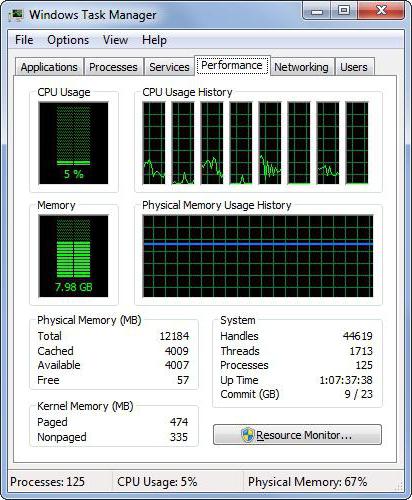
Другое дело, когда требуется посмотреть на показатель использования возможностей процессора в определенный момент. Сделать это можно из стандартного «Диспетчера задач» (напротив любого процесса указано, сколько процентов загрузки процессора он дает). Для визуального определения этого параметра можно воспользоваться вкладкой производительности, где отслеживание изменений происходит в режиме реального времени. Расширенные параметры можно увидеть при помощи специальных программ, например, CPU-Z.
Кроме того, можно задействовать несколько ядер процессора, используя для этого конфигурацию системы (msconfig) и дополнительные параметры загрузки.
Операции в АЛУ
Все выполняемые в АЛУ операции являются логическими операциями (функциями), которые можно разделить на следующие группы:
- операции двоичной арифметики для чисел с фиксированной точкой;
- операции двоичной (или шестнадцатеричной) арифметики для чисел с плавающей точкой;
- операции десятичной арифметики;
- операции индексной арифметики (при модификации адресов команд);
- операции специальной арифметики;
- операции над логическими кодами (логические операции);
- операции над алфавитно-цифровыми полями.
Современные ЭВМ общего назначения обычно реализуют операции всех приведённых выше групп, а малые и микроЭВМ, микропроцессоры и специализированные ЭВМ часто не имеют аппаратуры арифметики чисел с плавающей точкой, десятичной арифметики и операций над алфавитно-цифровыми полями. В этом случае эти операции выполняются специальными подпрограммами.
К арифметическим операциям относятся сложение, вычитание, вычитание модулей («короткие операции») и умножение и деление («длинные операции»). Группу логических операций составляют операции дизъюнкция (логическое ИЛИ) и конъюнкция (логическое И) над многоразрядными двоичными словами, сравнение кодов на равенство. Специальные арифметические операции включают в себя нормализацию, арифметический сдвиг (сдвигаются только цифровые разряды, знаковый разряд остаётся на месте), логический сдвиг (знаковый разряд сдвигается вместе с цифровыми разрядами). Обширна группа операций редактирования алфавитно-цифровой информации. Каждая операция в АЛУ является логической функцией или последовательностью логических функций описываемых двоичной логикой для двоичных ЭВМ, троичной логикой для троичных ЭВМ, четверичной логикой для четверичных ЭВМ, десятичной логикой для десятичных ЭВМ и т. д.
Как узнать свой процессор на ПК: сторонний софт
Как правило, утилиты от сторонних разработчиков носят узкоспециализированный характер и показывают намного больше информации о комплектующих, нежели встроенные в операционную систему средства. Если вас интересует не только модель процессора, но и частота его шины, объем кэша, используемый техпроцесс, поддерживаемые инструкции и другие подробные данные, то воспользуйтесь любой из нижеприведенных программ:
- CPU-Z
- AIDA64
- HWiNFO
- Speccy
- HWMonitor
Большинство из этих программ являются бесплатными и имеют portable-версии, так что установка не потребуется. В случае, если какая-то из утилит вам не подошла, то это не проблема. Существует очень много аналогов, которые умеют мониторить показатели системы.
Из чего состоит современный микропроцессор?
Структура процессора сегодня представлена следующими основными элементами:
- Собственно, ядро процессора. Наиболее важная деталь, сердце устройства, которая называется также кристаллом или камнем современного микропроцессора. От характеристик и новизны ядра напрямую зависит разгон и оперативность работы микропроцессора.
- Кэш-память является небольшим, но очень быстрым накопителем информации, расположенным прямо внутри процессора. Используется микропроцессором в целях значительного уменьшения времени доступа к основной памяти компьютера.
- Специальный сопроцессор, благодаря которому и производятся сложные операции. Такой сопроцессор в значительной мере расширяет функциональные возможности любого современного микропроцессора и является его неотъемлемой составляющей. Встречаются ситуации, когда сопроцессор является отдельной микросхемой, однако, в большинстве случаев, он встроен непосредственно в компьютерный микропроцессор.
Путем буквального разбора компьютерного процессора мы сможем увидеть следующие элементы строения, представленные на схеме:
Верхняя металлическая крышка используется не только для защиты «камня» от механических повреждений, но также для отвода тепла.
Непосредственно, кристалл или камень является самой важной и дорогостоящей деталью любого компьютерного микропроцессора.Чем сложнее и совершеннее такой камень, тем быстродействующей является работа «мозга» любого компьютера.
Специальная подложка с контактами на обратной стороне завершает конструкцию микропроцессора, как представлено на картинке. Именно благодаря такой конструкции тыльной стороны и происходит внешнее взаимодействие с центральным «камнем», непосредственно оказывать влияние на сам кристалл невозможно
Скрепление всего строения осуществляется с помощью специального клея-герметика.
Используем средства Windows
Даже стандартная операционная система может дать исчерпывающую информацию о всех компонентах, установленных в компьютере. Это еще один ответ на вопрос о том, как узнать сокет процессора Intel или AMD. Для этого нужно всего лишь зайти в «Панель управления» и выбрать пункт В числе прочей ненужной информации там будет указана модель процессора и его сокет. Такой способ подходит всем, кто использует операционную систему семейства «Виндовс».

Однако такое средство — далеко не панацея. Иногда узнать нужную информацию не представляется возможным из-за отсутствия нужных драйверов. Перед произведением этой процедуры требуется установить или обновить все драйвера чипсета и процессора. Но есть и еще один способ, как узнать сокет процессора. Можно использовать сторонние информационные программы, коих имеется великое множество. Рассмотрим самые популярные.
Самый быстрый способ, т. е. с использованием системных инструментов
При выборе места для проверки параметров компьютера следует учитывать используемую вами операционную систему.
Если это Windows XP, просто щелкните правой кнопкой мыши значок «Мой компьютер». Затем выберите опцию «Свойства», после чего в открывшемся окне появится окно «Диспетчер устройств», которое необходимо выбрать. Благодаря этому мы получаем доступ к списку всех устройств, установленных на ПК.
А как проверить характеристики вашего компьютера , если на рабочем столе нет значка Мой компьютер?
Выберите меню «Пуск» и «Выполнить». Введите фразу «проводник» и выберите «Мой компьютер» в списке слева.
Выберите «Свойства» правой кнопкой мыши.
Отобразятся параметры компонентов компьютера с операционной системой Windows Vista.
Аналогичным образом поступаем и с Windows 7. На компьютере с Windows 8 мы будем искать параметры, выбирая боковую панель в правой части экрана, поле поиска, вводя «этот компьютер», значок «Этот компьютер» и «Свойства».
Как проверить параметры вашего компьютера с последней версией Windows 10 ?
В левом нижнем углу есть лупа. Выберите его и введите «системную информацию».
Это интересно: Как определить разрядность процессора
Основные характеристики
Итак, мы уже разобрались, что одна из основных характеристик процессора – это его разработчик. Но существует ряд параметров, на которые нужно обратить еще больше внимания при покупке.
Не будем далеко отходить от бренда, и упомянем о том, что существуют разные серии чипов. Каждый производитель выпускает свои линейки в разных ценовых категориях, созданных для различных задач. Еще один смежный параметр – это архитектура ЦП. По сути, это его внутренние органы, от которых зависит вся работа чипа.
Не самый очевидный, но очень важный параметр – это сокет. Дело в том, что на самом процессоре сокет должен совпадать с соответствующим гнездом на материнской плате.
В противном случае, вам не удастся объединить эти два важнейших компонента любого компьютера. Так что, при сборке системного блока, нужно либо купить материнку и искать под нее чипсет, либо наоборот.
Теперь пришло время разобраться, какие характеристики процессора влияют на его производительность. Без сомнения, главная из них – это тактовая частота. Это объем операций, которые могут выполняться в определенную единицу времени.
Измеряется данный показатель в мегагерцах. Так на что влияет тактовая частота чипа? Поскольку она указывает на количество операций за определенное время, не сложно догадаться, что от нее зависит скорость работы устройства.
Еще один немаловажный показатель – это объем буферной памяти. Как уже говорилось ранее, она бывает верхней и нижней. Она также влияет на производительность процессора.
В ЦП может быть одно или несколько ядер. Многоядерные модели стоят дороже. Но на что влияет количество ядер? Эта характеристика определяет мощность устройства. Чем больше ядер, тем мощнее аппарат.
Характеристики процессора
Тактовая частота
процессора на сегодняшний день измеряется в гигагерцах (ГГц), Ранее измерялось в мегагерцах (МГц). 1МГц = 1 миллиону тактов в секунду.
Процессор «общается» с другими устройствами (оперативной памятью) с помощью шин данных, адреса и управления
. Разрядность шин всегда кратна 8 (понятно почему, если мы имеем дело с байтами), изменчива в ходе исторического развития компьютерной техники и различна для разных моделей, а также не одинакова для шины данных и адресной шины.
Разрядность шины данных
говорит о том, какое количество информации (сколько байт) можно передать за раз (за такт). От разрядности шины адреса
зависит максимальный объем оперативной памяти, с которым процессор может работать вообще.
На мощность (производительность) процессора влияют не только его тактовая частота и разрядность шины данных, также важное значение имеет объем кэш-памяти. Процессор является основной частью любого компьютерного устройства
Но многие пользователи имеют очень слабое представление о том, что такое процессор в компьютере и какую функцию он выполняет. Хотя в современном мире это важная информация, зная которую можно избежать многих серьезных заблуждений. Если вы хотите узнать больше о чипе, который обеспечивает работоспособность вашего компьютера, вы обратились по адресу. Из этой статьи вы узнаете, для чего нужен процессор и как он влияет на производительность всего устройства
Процессор является основной частью любого компьютерного устройства. Но многие пользователи имеют очень слабое представление о том, что такое процессор в компьютере и какую функцию он выполняет. Хотя в современном мире это важная информация, зная которую можно избежать многих серьезных заблуждений. Если вы хотите узнать больше о чипе, который обеспечивает работоспособность вашего компьютера, вы обратились по адресу. Из этой статьи вы узнаете, для чего нужен процессор и как он влияет на производительность всего устройства.


























